- Ändra OK Google Kommando till något annat
- Konfigurera anpassad fras för att anropa Google Assistant
- Hur aktiverar jag Google Assistant istället för OK Google?
- Hur använder jag Google Assistant-kommandon?
- Hur inaktiverar jag Google Assistant på Android-enheter?
- Hur ändrar jag mitt Google Assistant-konto?
- Hur stänger jag av Google Assistant på Android?
- Hur använder jag Google Assistant med appar för Google Play Services?
- Hur använder jag Hey Google Assistant på min iPhone eller iPad?
- Hur får jag Google Assistant att automatiskt öppna tangentbordet?
- Hur tar jag bort Google Assistant från min Chromebook?
- Hur öppnar jag lådan i Google Assistant på Android?
- Hur kopplar jag bort en enhet från Google Assistant?
Vi kan anropa Google Assistant genom att säga Hej Google eller OK Google. Detta kan dock låta lite repetitivt efter en tid. Är det möjligt att ha några alternativa ord som vi kan använda istället för att tala OK Google kommando.? Tyvärr tillåter inte Google att någon sådan funktion ersätter sin signatur för att anropa sin virtuella assistent. Tack vare omfattningen av anpassning vi får på Android kan vi ändra kommandot OK Google eller Hey Google till valfri annan fras som vi väljer.
Oroa dig inte, för du behöver inte rota din enhet för detta. Du måste dock installera en tredjepartsapp. Sedan måste du inaktivera det klassiska Hey google-kommandot och ersätta det med ditt val av fras för att kalla Google Assistant. Låt oss gå ner till stegen nu.
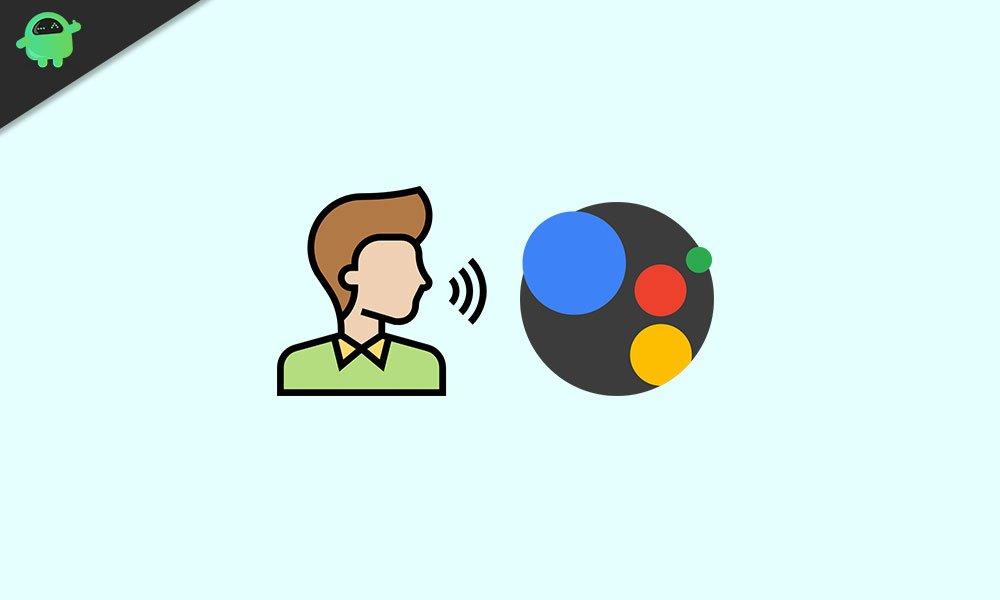
Ändra OK Google Kommando till något annat
Först måste du ladda ner appen Open Mic+. Eftersom det är en tredjepartsapp hittar du den inte i Play Butik. Det finns dock flera andra APK-portaler från tredje part där du kan ladda ner den här appen. Se till att din Android-enhet kör den senaste Android OS-versionen.
Varning: Tredjepartsappar från okända källor kan orsaka fel och buggar på din enhet. Om du inte är säker på att tillåta att köra någon tredjepartsapp på din smartphone, var försiktig. Installera den inte eller använd den på egen risk. GetDroidTips kommer inte att ansvara för några tekniska problem på din enhet som kan uppstå när eller efter användning av tredjepartsapplikationen.
- Ladda ner och installera Open Mic+-appen [Aktivera Tillåt installation av okända appar i inställningarna]

- Öppna sedan Google-appen > längst ner till höger finns det Mer alternativ. Tryck på den

- Klicka sedan på inställningar > navigera till Google Assistant och tryck på den
- Under Populär miljö, tryck på det första alternativet Voice Match

- Nu under Den här telefonentrycker du på reglaget bredvid Hey Google till inaktivera kommandot OK Google/Hey Google.
- Det betyder att Google Assistant inte dyker upp när du talar Hey Google eller OK Google.
Konfigurera anpassad fras för att anropa Google Assistant
Efter att ha inaktiverat Hey Googles standardröstkommando, låt oss ställa in vårt anpassade kommando.
Annonser
- Starta Öppna Mic+ app
- Se till att Hotword Detektion är satt till På
- Knacka på Säga och ändra Ok google genom att skriva din anpassade fras [Till exempel: jag skrev frasen ”Dator”]

- Tryck nu på grön uppspelningsknapp
- Detta kommer att aktivera Open Mic+ och det kommer att ta emot röstkommandon från användaren.
- När du säger din anpassade fras kommer Google Assistant att dyka upp. Till exempel, för att kalla den virtuella assistenten, måste jag säga ”Dator”, den fras som jag har ställt in.
Det är allt. Prova det och ändra kommandot OK Google till ditt val av fras. Jag hoppas att den här guiden var användbar.
Nästa guider,
- Så här fixar du Hey Google Command som inte fungerar på Android-enheter
- Inaktivera Google Assistant från din smartphone
- Hur man tar bort Google Assistant-historik på valfri Android-enhet
FAQ
Hur aktiverar jag Google Assistant istället för OK Google?
Tryck på returknappen i det övre vänstra hörnet för att avsluta inställningarna. Du bör nu se en stor grön knapp märkt ”Start”. Tryck på det och låt det köra, och du kan säga ditt valda heta ord istället för ”OK Google”, och din Google Assistant kommer att vara där, redo att ta ditt röstkommando.
Hur använder jag Google Assistant-kommandon?
Du kan använda följande kommandon med Google Assistant. Ring [Kontaktnamn]. Ring [Kontaktnamn] på högtalartelefonen. └ Detta kommer att ringa upp personen och sätta telefonen i högtalarläge. Ring närmaste [plats].
Hur inaktiverar jag Google Assistant på Android-enheter?
Öppna sedan Google-appen > i det nedre högra hörnet finns fler alternativ. Tryck på den Nästa, tryck på Inställningar > navigera till Google Assistant och tryck på den Nu, under Den här telefonen, tryck på växeln bredvid Hey Google för att inaktivera kommandot OK Google/Hey Google.Det betyder att Google Assistant inte dyker upp när du talar Hey Google eller OK Google.
Hur ändrar jag mitt Google Assistant-konto?
Öppna Google Assistant-inställningarna Säg ”Hey Google, öppna Assistant Settings” på din Android-telefon eller surfplatta. Ändra ditt Google Assistant-konto Om du är inloggad på flera Google-konton kan du växla mellan konton. Tryck och håll ned hemknappen. Tryck på längst ned till vänster.
Hur stänger jag av Google Assistant på Android?
Så här stänger du av Google Assistant: 1 Gå till din Google-app på din telefon och öppna den. 2 Tryck på din profilbild upptill (eller knappen ”Mer” nedan) och välj sedan ”Inställningar”. 3 Tryck på fliken ”Google Assistant”. 4 Rulla ned till avsnittet ”Allmänt”. 5 Flytta reglaget bredvid ”Google Assistant” och du är klar.
Hur använder jag Google Assistant med appar för Google Play Services?
Så länge du använder en Android-telefon eller -surfplatta med Android 5.0 (Lollipop) eller senare och minst 1,0 GB minne kan du använda Google Assistant med de senaste versionerna av apparna Google och Google Play Services. [1] Tryck på ≡-menyn. Det finns i det övre vänstra hörnet av Play Butik. Tryck på Mina appar och spel. En lista över dina installerade appar visas.
Hur använder jag Hey Google Assistant på min iPhone eller iPad?
Steg 1. Starta appen Genvägar på din iPhone eller iPad Steg 2. Tryck på +-ikonen i det övre högra hörnet Steg 3. Tryck på Lägg till åtgärd Steg 4. Sök efter Assistant Steg 5. Tryck på Assistant under Appar-sektionen på toppen Steg 6. Du kommer nu att se en lista med åtgärder. Tryck på Hey Google Steg 7. Tryck på Nästa i det övre högra hörnet Steg 8.
Hur får jag Google Assistant att automatiskt öppna tangentbordet?
Längst ned på skärmen trycker du på ”Önskad input.” Välj Tangentbord i fönstret som dyker upp. Från och med nu, när du aktiverar Google Assistant, kommer du att se en skärm som ser ut som den här. Irriterande nog öppnar assistenten inte tangentbordet automatiskt, men trycker på textrutan och den dyker upp direkt.
Hur tar jag bort Google Assistant från min Chromebook?
Även om du inte kan ta bort Google Assistant från din Chromebook helt och hållet, vad du kan göra är att inaktivera den med bara några få tryck. Gå ner till din klocka längst ner och välj den för att öppna menyn. Härifrån väljer du kugghjulsikonen för att öppna dina inställningar. I dina inställningar går du till menyn till vänster och väljer Sök och assistent .
Hur öppnar jag lådan i Google Assistant på Android?
Detta öppnar Google Assistant. Tryck på lådikonen. Det är den blå och vita lådan med ett handtag i det övre högra hörnet av assistenten. Tryck på ⁝. Det är i det övre högra hörnet på skärmen.
Hur kopplar jag bort en enhet från Google Assistant?
Tryck på Fler inställningar under Google Assistent-tjänster. Tryck på Assistent > Hemkontroll. På fliken ”Enheter” längst ned till höger trycker du på Lägg till (+). Leta reda på den enhet du vill ta bort länken under Länkade tjänster och tryck på den.
